फेसबुक मैसेंजर से वीडियो भेजें (Send Videos by Facebook Messenger)
Facebook
मैसेंजर एक ऐसा एप्लीकेशन है जिसके इस्तेमाल से आप अपनी facebook आईडी के दोस्तों से
ना सिर्फ सन्देश भेजकर उनसे बातें कर सकते हैं बल्कि उन्हें इन्टरनेट पर वौइस् या
विडियो कॉल करके उनसे बात भी कर सकते हैं. यहीं नहीं, आप अपने Facebook मित्रों को
इसके द्वारा वौइस् या विडियो मेसेज भी भेज सकते हैं. साथ ही आप अपने डिवाइस में
सेव कोई विडियो भी उनसे साझा सर सकते हैं. यदि आप भी अपने दोस्तों से Facebook मैसेंजर पर विडियो
साझा के इच्छुक हैं, तो निम्न बातों का प्रयोग करके आप आसानी फेसबुक से विडियो भेज
सकते हो. CLICK HERE TO KNOW HOW TO ADD CONTACT TO FACEBOOK ACCOUNT ...
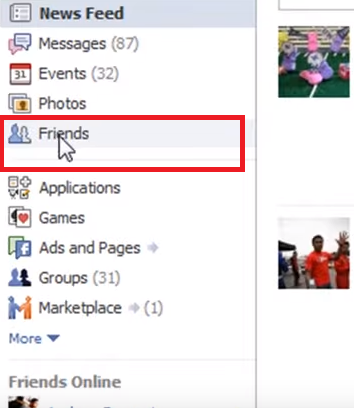 |
| Facebook se Video Message Kaise Bhejen |
1.
अपने डिवाइस की गैलरी से विडियो शेयर करें (Share
Videos from Gallery) : यदि आप मैसेंजर से इस वक्त ऑनलाइन नहीं हैं पर
आपका डाटा कनेक्शन इस वक्त ऑन है और आप किसी मित्र से कोई विडियो साझा करना चाहते
हैं तो आप मैसेंजर का इस्तेमाल किये बिना भी विडियो अपने मित्र से मैसेंजर पर साझा
कर सकते हैं.
Ø
सबसे पहले अपने फोन या टेबलेट में Facebook मैसेंजर का
एप्लीकेशन डाउनलोड करें.
Ø
अब उस एप्लीकेशन को रन करें और एप्लीकेशन रन करने
के बाद उसमे इन्टरनेट के माध्यम से अपनी आईडी व पासवर्ड भरकर लोग-इन करें.
Ø
अब अपने फोन या टेबलेट की गैलरी में आ जाएँ. ये
वो जगह है जहाँ आपके फोटो व विडियो सेव होते हैं, अपनी मन-पसंद विडियो पर क्लिक करें.
Ø
ठीक स्क्रीन के ऊपरी भाग पर आपको शेयर आइकॉन
दिखाई देगा. इस आइकॉन पर क्लिक करते ही आपके फोन में सेव एप्लीकेशनस के नाम आपके
सामने प्रदर्शित कर दिए जायेंगे, यहाँ से आपको Facebook मैसेंजर का चुनाव करना है. CLICK HERE TO KNOW HOW TO CHANGE FACEBOOK LANGUAGE ON WEB AND SMARTPHONE ...
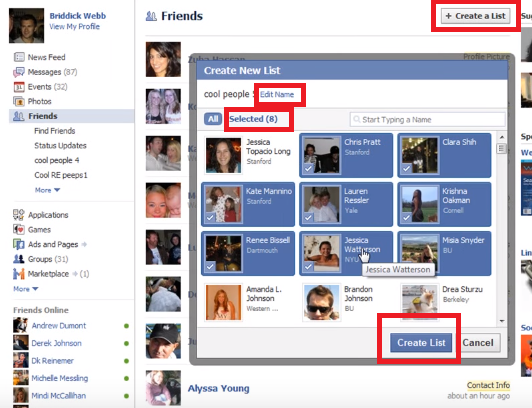 |
| फेसबुक से विडियो मेसेज कैसे भेजें |
Ø
अब ये विडियो आपके सामने Facebook मैसेंजर के
अन्दर एक छोटे से Thumbnail के साथ डिस्प्ले हो जायेगी जिसके सामने लिखा
होगा,” Add a Caption”.
Ø
अगर आप अपनी विडियो को किसी नाम या हैडिंग के साथ
भेजना चाहते हैं तो उसे इस टेक्स्ट फील्ड में टाइप करें.
Ø
इसके ठीक नीचे आपके Facebook मित्रों के नाम होंगे. आप जिस भी
मित्र को ये विडियो भेजना चाहते हैं उसके नाम के आगे बने चेकबॉक्स पर क्लिक करके
उसे सेलेक्ट करें. अगर आप एक से ज्यादा मित्र को ये विडियो भेजना चाहें तो उन सबके
नाम भी इसी तरह सेलेक्ट करें.
Ø
अंत में नीचे बने तीर के निशान पर क्लिक करते ही
आपका विडियो मेसेज सेंड हो जाएगा.
2.
मैसेंजर के अन्दर जाकर किसी मित्र से बातें करते
हुए उससे विडियो शेयर करें (Share Video After Entering The Messenger
Application) : यदि आप मैसेंजर से इस वक्त ऑनलाइन हैं और आप किसी मित्र से बात करते
वक़्त अपनी विडियो उनसे साझा करना चाहते हैं तो आप मैसेंजर का इस्तेमाल करते हुए बिना
एप्लीकेशन से बाहर जाए भी विडियो अपने मित्र से साझा कर सकते हैं.
 |
| Send Free Video Messages from Facebook |
Ø
आपका मैसेंजर खुलते ही आपको मुख्य स्क्रीन पर ही
सबसे ऊपर चार आइकॉन दिखाई देंगे जिनमे से पहला - अपने पिछले सन्देश देखने
के लिए, दूसरा - अपने Facebook ग्रुप देखने व उन्हें ओर्गनाईज करने के
लिए, तीसरा - अपने ऑनलाइन मित्र व कुल मित्रों की सूंची देखने के लिए व चौथा
- आपके मैसेंजर की सेटिंग्स में जाने के लिए. आपको इनमे से तीसरे आइकॉन पर क्लिक
करना है.
Ø
क्लिक करते ही एक पेज आपके सामने प्रदर्शित कर
दिया जाएगा जिस पर सबसे ऊपर आपको दो शब्द दिखाई देंगे जिनमे से पहला होगा “Messenger”
व दूसरा होगा “Active”. अगर आप “Active” ऑप्शन पर क्लिक
करते हैं तो आप अपने ऑनलाइन मित्रों के नाम जान पायेंगे वहीँ “Messenger” पर क्लिक करने से
आपके सामने उन मित्रों के नाम भी प्रदर्शित कर दिए जायेंगे जो ऑनलाइन नहीं हैं.
Ø
जिस मित्र को भी आप विडियो भेजना चाहते हैं उसके
नाम पर क्लिक करें. आपके सामने उनका सन्देश बॉक्स खुल जाएगा.
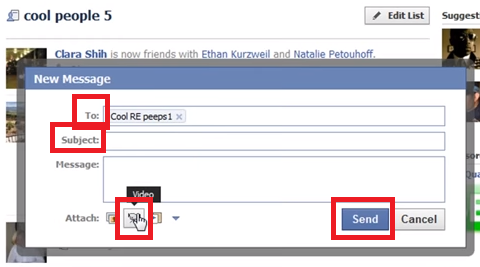 |
| फेसबुक पर वौइस् विडियो मेसेज पोस्ट करें |
Ø
अब आप उनसे हुये अपने पिछले सारे वार्तालाप पढ़
पायेंगे. आपके पिछले संदेशों के ठीक निचे एक छोटी सी मेनू फील्ड होगी जिसमे लिखा
होगा “Write a Message”.
Ø
आपको यहाँ कई आइकॉन दिखाई दे रहे होंगे. इनमे से पहले
पर क्लिक करते ही आपके सामने आपका कीपैड प्रदर्शित हो जाएगा जिसके इस्तेमाल से आप
कोई भी सन्देश टाइप करके अपने किसी भी मित्र को भेज सकते हैं. दूसरा आइकॉन कैमरा का होगा जिसके इस्तेमाल से आप अपने कीमती पल मैसेंजर से
ऑनलाइन बैठे-बैठे कैद कर पायेंगे और अपने दोस्तों को भेज भी पायेंगे. तीसरा ऑप्शन आपकी गैलरी का होगा. यहाँ क्लिक करने के बाद आप अपनी गैलरी में
मौजूद हर फोटो व विडियो के Thumbnails देख पायेंगे.
Ø
अब दिए गए Thumbnails में से अपनी मनपसंद विडियो पर क्लिक
करें.
Ø
यहाँ भी आपको दो ऑप्शन नजर आयेंगे जिनमे से एक
होगा चुनी हुयी विडियो को भेजने से पहले एडिट करने के लिए या उसकी कांट-छांट करने
के लिए और दूसरा ऑप्शन होगा विडियो पर क्लिक करके उसे सीधा अपने मित्र को भेजने के
लिए.
 |
| Gallery ki Video ko Facebook par Upload Karen |
Ø
नीचे बने तीर के निशान जैसे आइकॉन पर क्लिक करते
ही आपका विडियो मेसेज सेंड हो जाएगा.
Ø अगर आपकी विडियो Facebook मैसेंजर पर
भेजे जाने लायक लम्बाई से अधिक लम्बाई या साइज़ की है तो पहले एडिट ऑप्शन में जाकर
आपको इसकी कांट-छांट करनी होगी और उसके बाद आप इसे भेज पायेंगे.
3.
लिंक भेज कर विडियो लेनदेन करें (Exchange
Videos By Sending The Link) : अगर आपको इन्टरनेट की किसी वेबसाइट पर या अपने
किसी मित्र की Facebook Timeline पर कोई विडियो पसंद आ गई है और आप उसे अपने किसी
अन्य दोस्त से साझा करना चाहते हैं तो आप उसका लिंक ब्राउज़र में जाकर URL
फील्ड से Cut
करके अपने किसी भी
मित्र के सन्देश बॉक्स में Paste करें और Send का बटन दबा दें. आपके द्वारा भेजे गए
विडियो लिंक पर क्लिक करते ही आपका वो मित्र आपके द्वारा भेजी गई विडियो देख
पायेगा.
फेसबुक पर विडियो, ऑडियो या लिखित संदेश भेजने या फेसबुक सेटिंग व उपयोग से सम्बंधित किसी भी अन्य सहायता के लिए आप तुरंत नीचे कमेंट कर जानकारी हासिल कर सकते हो.
 |
| Video Message on Facebook |
Facebook se Video Message Kaise Bhejen, फेसबुक से विडियो मेसेज कैसे भेजें, Send Free Video Messages from Facebook, Gallery ki Video ko Facebook par Upload Karen, Video Message on Facebook, FB par Videos Share Karen, Attach Video with Facebook Timeline, फेसबुक पर वौइस् विडियो मेसेज पोस्ट करें.
YOU MAY ALSO LIKE
- फेसबुक से विडियो मेसेज कैसे भेजें 










No comments:
Post a Comment